【Photoshop】マスクの種類と使い方徹底解説!初心者でも簡単にプロ並みの切り抜き編集を実現
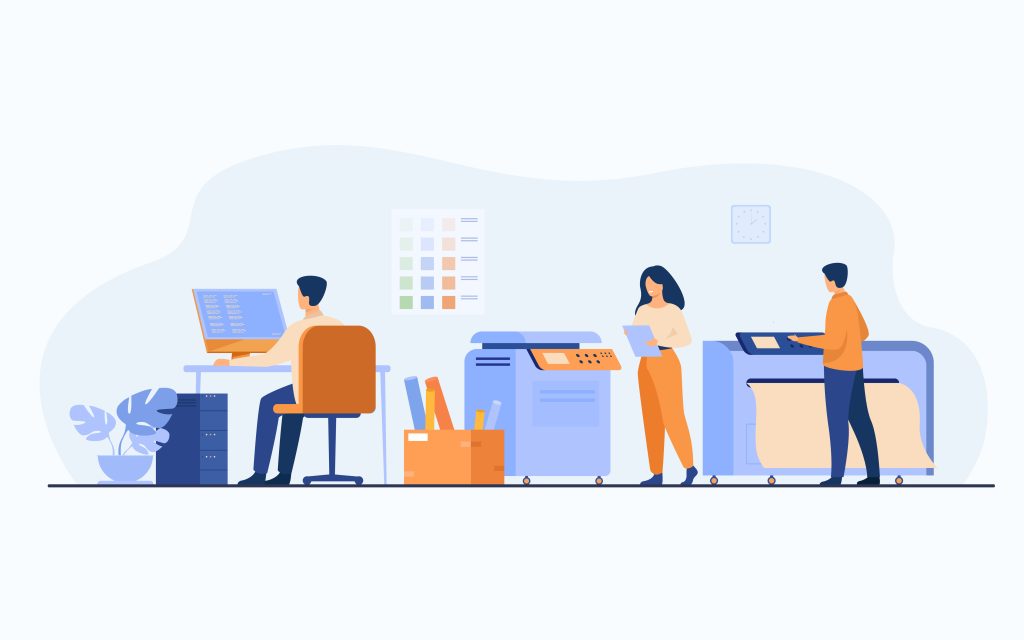
Photoshopで画像を編集する際、マスクは重要な役割を果たします。マスクは、画像の特定部分を非破壊的に編集するための強力なツールで、複数の種類が存在します。それぞれのマスクには異なる特徴があり、使い分けることで画像編集がより自由になります。本記事では、Photoshopで使われる主要なマスクの種類と、その使い方を解説します。
目次
レイヤーマスク
レイヤーマスクの基本
レイヤーマスクは最も基本的なマスクで、レイヤーの一部を隠したり表示したりするために使います。マスクは白黒のグレースケール画像として機能し、白は表示、黒は非表示、グレーは半透明として扱われます。
使い方:
- レイヤーパネルでマスクを適用したいレイヤーを選択。
- [レイヤーマスクを追加]ボタンをクリック。
- ブラシツールを選択し、マスク部分を描画して隠す部分を指定します。
使いどころ:
- 特定の部分を編集したいとき
- 背景を消したり、部分的に画像を重ねるとき
使い方の例:
たとえば、人物の背景を消したいとき、レイヤーマスクを使って背景だけを非表示にできます。ブラシツールでマスク部分を柔らかく調整し、自然な仕上がりにすることも可能です。
クイックマスク
クイックマスクの基本
クイックマスクは選択範囲を素早く作成するために使います。このモードでは、ブラシツールで選択範囲を視覚的に塗りつぶすことができ、細かな調整が容易です。
使い方:
- ツールバーからクイックマスクモードに切り替え。
- ブラシツールで選択したい部分を描画(赤く表示されるエリアが選択範囲)。
- クイックマスクを解除して通常の選択範囲に戻し、編集を開始。
使いどころ:
- 精密な選択範囲が必要なとき
- 細かい部分や複雑な形状を選択したいとき
使い方の例:
複雑な形を持つオブジェクト(木の葉や髪の毛など)を選択したい場合に便利です。選択範囲をクイックマスクで作成し、その後、通常のモードに戻して編集を行います。
クリッピングマスク
クリッピングマスクの基本
クリッピングマスクは、上のレイヤーの内容を下のレイヤーに制限して表示するための機能です。これにより、下のレイヤーの輪郭に沿って上のレイヤーが表示されます。
使い方:
- 2つのレイヤーを用意します。上のレイヤーがクリップされるレイヤー。
- 上のレイヤーを右クリックし、「クリッピングマスクを作成」を選択。
- 下のレイヤーの形や透明部分に沿って、上のレイヤーが表示されます。
使いどころ:
- テキストやオブジェクトの形に沿って画像やテクスチャを挿入したいとき
- 細かい部分に画像や色を適用したいとき
使い方の例:
テキストの中に写真を埋め込むとき、クリッピングマスクを使うと、簡単にテキストの形に沿った画像が作成できます。
ベクトルマスク
ベクトルマスクの基本
ベクトルマスクは、パスや形状を使って作成するマスクです。エッジがシャープなため、図形やロゴなどを非破壊的に編集したいときに最適です。
使い方:
- ペンツールや形状ツールでパスを描画。
- レイヤーパネルで「ベクトルマスクを追加」を選択。
- マスクの形状に合わせてレイヤーの表示が制限されます。
使いどころ:
- シャープで正確な形状が必要なとき
- 図形やロゴなど、きれいなエッジを保ちたいとき
使い方の例:
ロゴの一部を非表示にしたり、形状をはっきりさせる必要がある際に、ベクトルマスクを使うとクリーンな仕上がりが得られます。
アルファチャンネルマスク
アルファチャンネルマスクの基本
アルファチャンネルマスクは、選択範囲をチャンネルとして保存することができる機能です。複雑なマスクやグラデーションを含むマスクを後で再利用したい場合に非常に便利です。
使い方:
- 選択範囲を作成し、「選択範囲」メニューから「チャンネルに保存」を選択。
- チャンネルパネルで選択範囲を編集したり、後で呼び出して使用できます。
使いどころ:
- 後で編集するために選択範囲を保存したいとき
- グラデーションや透明度の細かな調整が必要なとき
使い方の例:
複数の画像にわたって同じ選択範囲を適用する場合、アルファチャンネルマスクを使うと効率的です。また、複雑な透明度の調整も可能です。
まとめ
Photoshopには、さまざまな種類のマスクがあり、それぞれに異なる特徴があります。レイヤーマスクは最も基本的なマスクで、非破壊的な編集に最適です。クイックマスクは選択範囲の素早い作成、クリッピングマスクはレイヤー同士の制御、ベクトルマスクはシャープなエッジが必要な場合、そしてアルファチャンネルマスクは選択範囲の保存と再利用に向いています。それぞれのマスクを状況に応じて使い分けることで、Photoshopの編集スキルが大きく向上します。
Groworks Inc.
ものづくりのまち燕三条にある三条ものづくり学校を拠点とし、新潟市、長岡市、燕市、柏崎市を中心に活動しているウェブサイト・ホームページ制作会社です。


